iMessage는 SMS보다 안정적인 경향이 있지만, 때로는 메시지가 제대로 전송되지 않는 상황이 발생합니다. 이 문제는 매우 성가실 수 있지만, 다행히도 몇 가지 해결 방법이 존재합니다.
왜 iMessage가 전달되지 않을까요? 파란색 말풍선으로 표시되는 iMessage는 iOS 기기 간에 전송되며, 수신자의 기기에 도착하면 ‘배달됨’으로 표시되어야 합니다. 하지만 항상 그렇게 되는 것은 아닙니다. 이 문제는 특정 연락처 또는 여러 사람에게 영향을 미칠 수 있습니다. 더 심각한 경우는 메시지에 ‘배달됨’이라고 표시되지만, 수신자가 실제로 메시지를 받지 못하는 경우입니다.
메시지가 특정 개인에게 전달되지 않는 이유는 무엇일까요? 아니면 여러 사람에게 문제가 발생하는 이유는 무엇일까요? iMessage가 제대로 작동하지 않을 때 시도해 볼 수 있는 몇 가지 해결책을 아래에서 살펴보겠습니다.
iMessage에서 “배달됨”의 의미
먼저, ‘배달됨(Delivered)’과 ‘읽음(Read)’의 의미를 정확히 이해해야 합니다. ‘배달됨’은 수신자의 기기에 메시지가 성공적으로 도착했다는 것을 의미합니다. 반면에 ‘읽음’은 수신자가 메시지를 탭하여 열어보았다는 것을 나타냅니다. 여기서 주의해야 할 점은, 실제로 메시지를 읽었는지 여부가 아니라 단순히 메시지를 열어본 것만을 의미한다는 것입니다. 따라서 메시지를 보낸 후 즉시 답변을 받지 못하더라도 너무 걱정하지 마십시오. 수신자가 메시지를 확인했지만 다른 일에 주의가 분산되었을 수도 있습니다.
또한, 모든 사용자가 ‘읽음 확인’ 기능을 활성화한 것은 아니라는 점도 염두에 두어야 합니다. ‘설정 > 메시지 > 읽음 확인 보내기’에서 이 기능을 직접 켜거나 끌 수 있습니다. iMessage에 문제가 발생하면 이 설정을 확인하는 것이 중요합니다.
iMessage가 “배달됨”이라고 표시되지만 메시지를 받지 못한 경우
때로는 메시지에 ‘배달됨’이라고 표시되지만, 수신자가 메시지를 받지 못했다고 주장할 수 있습니다. 이 경우, 즉시 상대방이 거짓말을 한다고 단정하지 마십시오. 이러한 현상은 여러 가지 이유로 발생할 수 있습니다. iMessage의 특성 때문일 수도 있고, 메시지가 다른 기기로 전달되었을 가능성도 있습니다.
만약 수신자의 iPhone, iPad, Mac이 모두 동일한 Apple ID로 로그인되어 있다면, 메시지가 수신자의 스마트폰이 아닌 다른 기기에 표시되었을 수 있습니다. 이론적으로는 메시지가 모든 기기에 표시되어야 하지만, iMessage가 항상 완벽하게 작동하는 것은 아닙니다.
iMessage 전달 실패의 일반적인 원인

iMessage가 ‘배달됨’으로 표시되지 않는 데에는 여러 가지 이유가 있을 수 있습니다.
가장 기본적인 원인 중 하나는 수신자가 휴대폰을 꺼둔 경우입니다. 수신자가 기기를 다시 켜면 메시지가 정상적으로 도착합니다. 따라서 조금만 기다려보는 것이 좋습니다. 특히 밤 시간에는 많은 사람들이 휴대폰을 꺼두기 때문입니다.
휴대폰을 꺼두었을 가능성이 낮다고 생각되더라도, 수신자가 비행기 모드를 활성화했을 가능성도 있습니다. 비행기 모드를 활성화하면 모든 연결이 끊기므로 iMessage, SMS, 전화 통화를 모두 받을 수 없게 됩니다.
일반적으로 메시지가 ‘읽음’으로 표시되거나 ‘배달됨’으로 표시되지만, 수신자가 응답하지 않는 경우도 있습니다. 이 경우 수신자의 기기가 알림을 무음으로 설정하는 ‘방해 금지 모드’로 설정되어 있을 가능성이 있습니다. 만약 급한 용건이라면 전화를 걸어보십시오. 처음에는 응답을 받지 못할 수 있지만, 3분 이내에 다시 전화를 걸면 ‘방해 금지 모드’를 우회하여 전화를 받을 수 있습니다.
iMessage 전달 문제 해결 방법
iMessage가 제대로 전달되지 않는 이유를 정확히 파악하는 것은 어려울 수 있습니다. 따라서 아래 제시된 해결 방법들을 하나씩 시도해 보면서 문제의 원인을 찾아야 합니다.
인터넷 연결 확인
메시지 전달 실패의 가장 큰 원인 중 하나는 수신자가 인터넷에 연결되어 있지 않은 경우입니다. iMessage는 인터넷 연결을 필요로 하므로, Wi-Fi 또는 셀룰러 데이터를 사용할 수 없는 경우 메시지가 제대로 전송되지 않습니다. 특히 인터넷 접속이 어려운 시골 지역이나 지하 공간, 또는 해외 여행 중인 경우에 발생할 가능성이 높습니다.
만약 iPhone에 ‘전달되지 않음’이라고 표시된다면, 인터넷 연결에 문제가 있을 가능성이 높습니다. ‘설정 > Wi-Fi’로 이동하여 연결된 네트워크를 확인하십시오. Wi-Fi를 껐다가 다시 켠 후 네트워크에 다시 연결하면 문제가 해결될 수 있습니다.
로밍을 사용하는 경우에는 ‘설정 > 셀룰러(또는 모바일 데이터)’에서 로밍 설정을 확인하십시오. 서비스가 연결되어 있다면 수신자가 연결될 때까지 기다리는 수밖에 없습니다.
iMessage 활성화 여부 확인
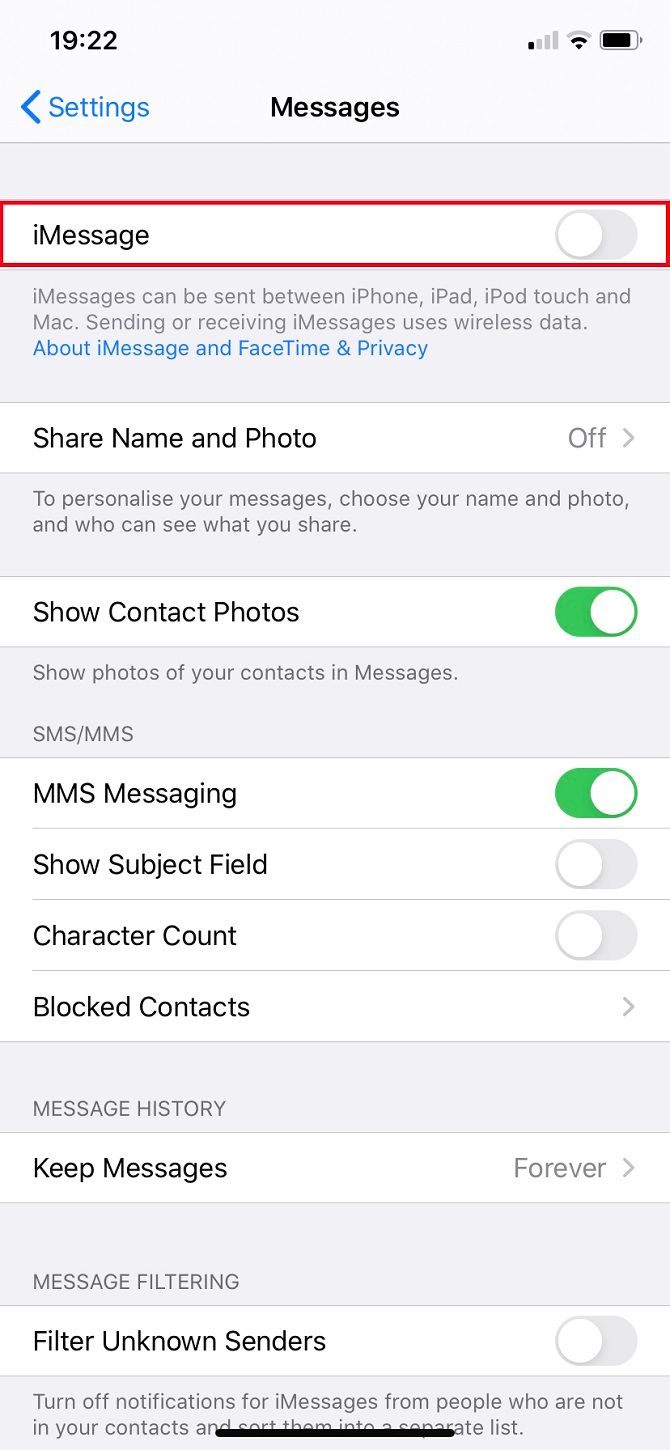
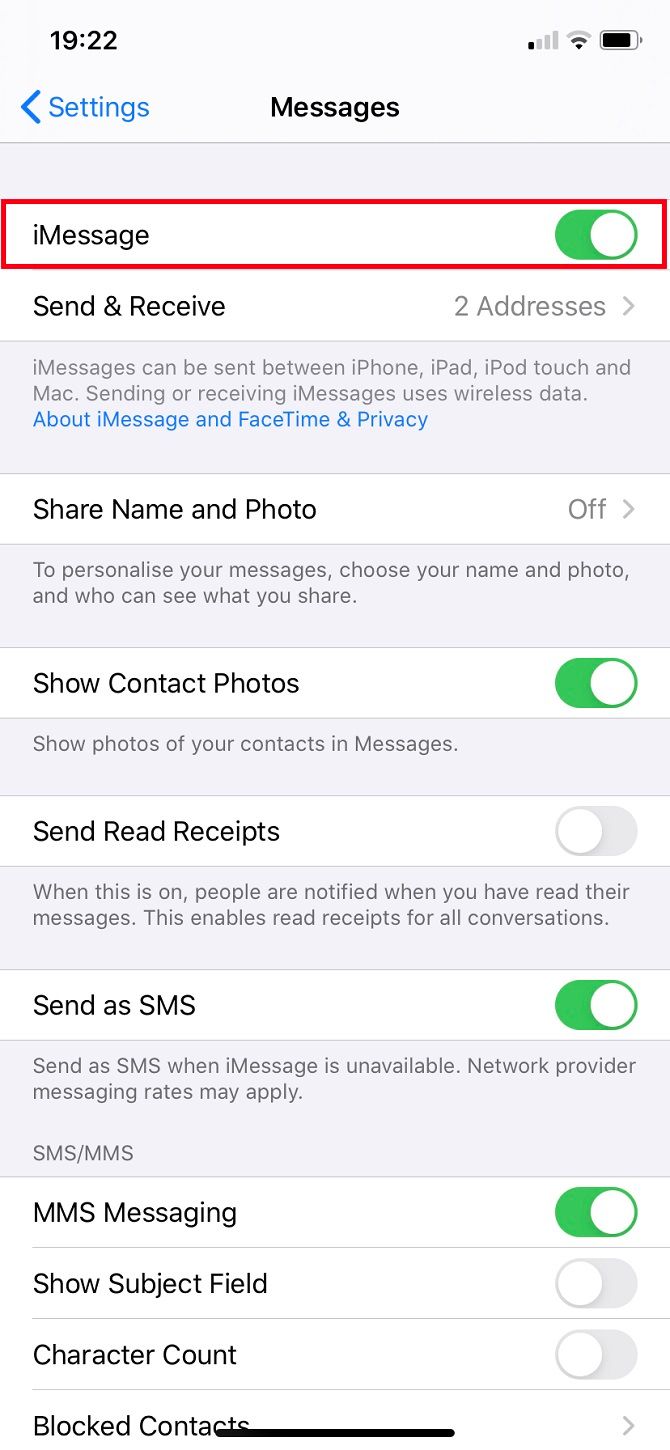
간단하지만 간과하기 쉬운 해결 방법입니다. ‘설정 > 메시지’로 이동하여 iMessage가 켜져 있는지 확인하십시오. 꺼져 있다면 활성화하십시오. 이미 켜져 있다면 껐다가 다시 켜보는 것도 도움이 될 수 있습니다. 다시 활성화되는 동안 잠시 기다려야 합니다.
iMessage 대신 SMS로 전송
만약 연락하려는 상대방이 Apple 제품을 사용하지 않는다면 iMessage는 작동하지 않습니다. 예를 들어, Android 기기로 메시지를 보내려면 SMS를 사용해야 합니다. 이런 경우에는 메시지가 배달되지 않고 문자 메시지로 전송되며, 녹색 말풍선으로 표시됩니다.
SMS는 서로 다른 운영 체제 간에 메시지를 전송할 때뿐만 아니라 인터넷 연결이 불안정한 상황에서도 유용합니다. iMessage가 제대로 작동하지 않는다면 메시지를 SMS로 다시 보내보십시오. ‘설정 > 메시지 > SMS로 보내기’에서 이 기능을 활성화할 수 있습니다.
iPhone은 기본적으로 Apple 기기 간에 iMessage를 사용하며, 인터넷 연결이 없을 때만 일반 문자 메시지로 전송됩니다. Wi-Fi 연결이 활성화된 상태에서 셀룰러 데이터에 대한 iMessage를 비활성화할 수는 없습니다. 셀룰러 데이터 한도를 초과한 경우에는 iMessage 전송이 실패할 수 있습니다.
메시지 옆에 느낌표가 표시된다면 해당 메시지를 SMS로 다시 보낼 수 있습니다. 또는 WhatsApp, Telegram과 같은 다른 메시지 앱을 사용하는 것도 좋은 방법입니다. 이러한 앱은 다양한 플랫폼에서 작동하며, 안전한 메시징을 제공합니다. 물론 수신자도 동일한 앱을 설치해야 한다는 점을 기억해야 합니다.
강제 재시작 시도
iPhone을 강제로 재시작하면 백그라운드에서 실행 중인 문제를 일으키는 프로세스를 모두 중지시킬 수 있습니다. 또한, 데이터는 삭제되지 않으므로 안심해도 됩니다. iPhone을 강제로 재시작하는 자세한 방법은 Apple 공식 웹사이트를 참조하십시오.
어떤 모델을 사용하든 Apple 로고가 나타날 때까지 화면이 검게 변합니다. 로고가 나타나면 버튼에서 손을 떼고 iPhone이 정상적으로 부팅될 때까지 기다리십시오.
iOS 최신 버전 업데이트
Apple은 정기적으로 iOS 업데이트를 통해 사소한 문제들을 해결합니다. iMessage 관련 문제도 포함될 수 있으므로 최신 버전으로 업데이트하는 것이 좋습니다. ‘설정 > 일반 > 소프트웨어 업데이트’로 이동하여 최신 버전의 iOS를 사용하고 있는지 확인하십시오. 업데이트가 있다면 설치를 진행하십시오. 업데이트 후 일부 앱에서 다시 로그인해야 할 수도 있지만, 사진이나 메시지는 손실되지 않습니다.
Apple ID 로그아웃 후 재로그인
iMessage 문제 해결에 자주 사용되는 방법 중 하나입니다. Apple ID에서 로그아웃했다가 다시 로그인하면 문제가 해결될 수 있습니다. ‘설정 > 메시지 > 보내기 및 받기’로 이동하여 Apple ID를 탭한 후 로그아웃하십시오. 그러면 전화번호를 제외한 모든 세부 정보가 사라집니다. 그런 다음 ‘iMessage에 Apple ID 사용’을 선택하고 다시 로그인하십시오. 이 과정은 몇 분 정도 소요될 수 있습니다.
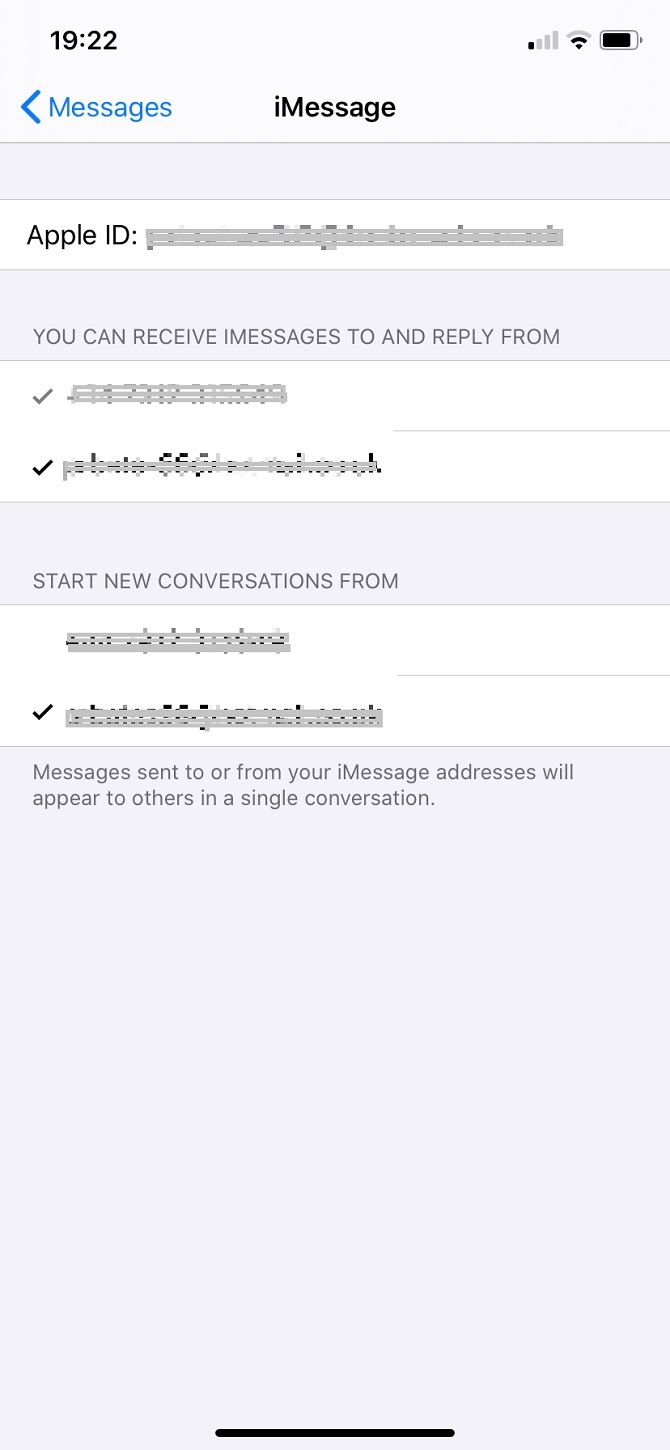
iMessage는 전화번호와 이메일 주소를 통해 보낼 수 있습니다. 특정 사람에게만 메시지가 보내지지 않는다면, 해당 사람의 이메일 주소가 올바르게 등록되어 있는지 확인하십시오. 해당 연락처에 대한 세부 정보가 올바른지 확인하고, Apple ID에 사용된 이메일 주소도 확인해야 합니다. 가능하면 전화나 다른 메시지 앱을 통해 직접 문의하는 것도 좋은 방법입니다.
이메일 주소를 추가하려면 연락처에서 이름을 선택한 후 ‘편집’을 누르십시오.
이전 메시지 삭제
큰 용량의 이메일을 보낼 때, 이메일이 계속해서 전송을 시도하지만 결국 실패하는 경우가 있습니다. 이와 마찬가지로 iMessage도 메시지 전송에 문제가 발생할 수 있습니다. 주로 특정 연락처에만 메시지가 전달되지 않을 때 이 방법을 사용해 볼 수 있습니다.
전체 대화 기록을 삭제하고 다시 시작할 수 있습니다. 대화를 왼쪽으로 스와이프하여 ‘삭제’를 누르면 됩니다. 하지만 대화 기록을 모두 잃어버릴 수 있으므로 신중하게 결정해야 합니다. 최후의 수단으로만 사용하는 것이 좋습니다.
메시지 전달에 문제가 있는 사람과의 대화로 이동하십시오. 가장 최근 메시지를 어딘가에 복사해두거나 스크린샷을 찍어 백업해두십시오. 그런 다음 ‘더보기’를 누르고 문제가 발생한 이후의 메시지들을 모두 선택한 후 하단의 휴지통 아이콘을 눌러 삭제하십시오.
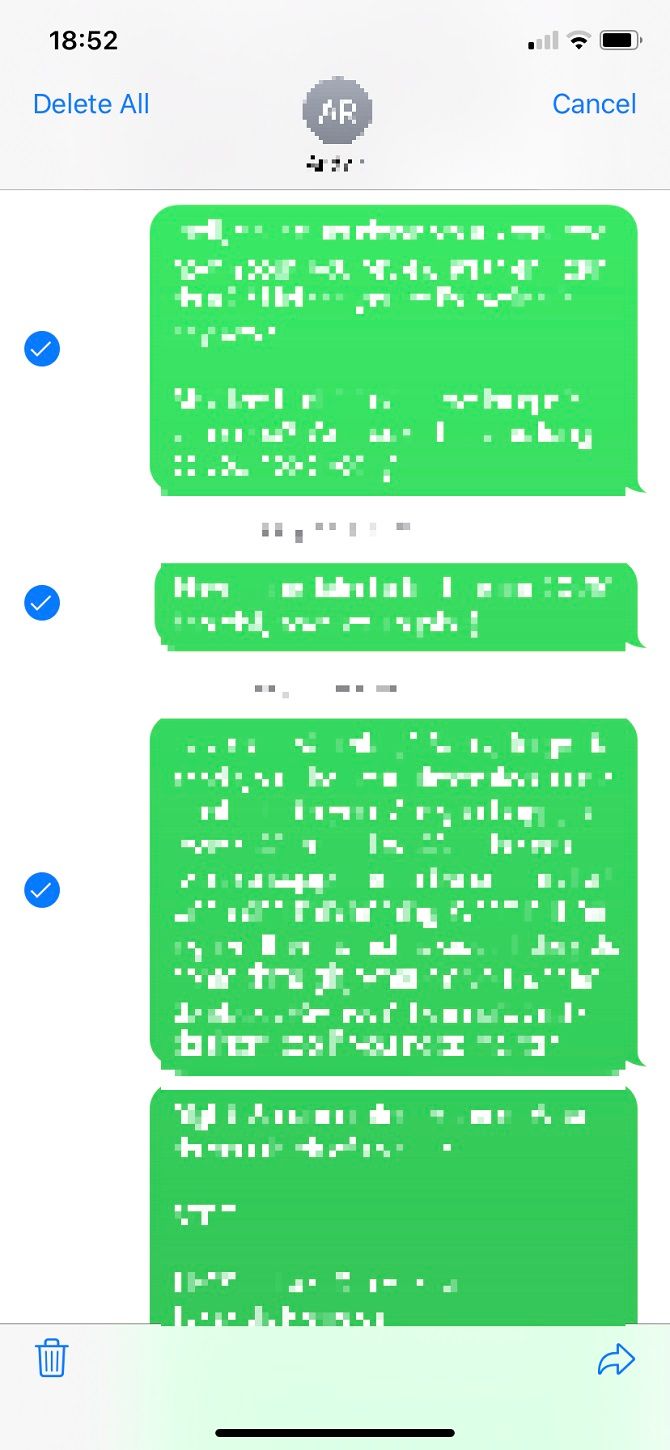
문제를 일으키는 메시지가 하나일 수 있으므로, 메시지들을 삭제하면 백로그가 지워지고 다시 시도할 수 있습니다.
SIM 카드 교체
SIM 카드가 오작동할 수도 있습니다. 모든 방법을 다 시도해 봤다면 통신사 매장에 방문하여 상담하십시오.
직원에게 위에서 설명한 문제 해결 단계를 모두 시도해 보았다고 말하고, SIM 카드 교체에 대해 문의하십시오. 통신 계약이 있다면 SIM 카드를 무료로 교체할 수 있습니다. SIM 카드를 교체해도 데이터는 손실되지 않습니다.
새 SIM 카드가 활성화될 때까지 기다려야 합니다. 기존 SIM 카드에서 새 카드로 데이터가 전송되는 데 최대 24시간이 걸릴 수 있습니다. 일반적으로 통신사 설정이 복원되는 데 한 시간 이상 걸리는 경우는 거의 없습니다.
모든 설정 재설정
계정에 다시 로그인하고 Wi-Fi 및 VPN과 같은 네트워크 설정을 다시 구성해야 하므로, 이 방법은 최후의 수단으로 사용해야 합니다. 다행히도 데이터는 삭제되지 않습니다. ‘설정 > 일반 > 재설정 > 모든 설정 재설정’으로 이동하여 모든 설정을 재설정하십시오. 다른 옵션을 선택하지 않도록 주의하십시오. Apple ID에 다시 로그인해야 할 수도 있습니다. 이 방법을 통해 설정 관련 결함을 해결할 수 있으므로, 다른 iPhone 문제가 발생했을 때도 시도해 볼 수 있습니다.
iMessage가 전달되지 않음: 전화번호가 차단되었을 가능성
누군가가 당신을 차단했을 가능성을 즉시 생각하지 마십시오. 대부분의 경우 당신의 전화번호는 차단되지 않습니다. 그러나 차단되었을 가능성도 완전히 배제할 수는 없습니다. 차단된 경우에도 iMessage는 여전히 ‘배달됨’으로 표시될 수 있지만, 실제로는 수신자의 기기에 표시되지 않습니다.
만약 다른 방법(예: Facebook, Twitter, Snapchat)을 통해 해당 사람에게 연락할 수 있다면, 당신의 전화번호가 차단되었을 가능성은 낮습니다.
iMessage가 여전히 전달되지 않는 경우
위의 모든 해결 방법을 시도했지만 iMessage가 여전히 전달되지 않는다면, 다른 원인이 있을 수 있습니다. 우선, 본인의 휴대폰에는 아무런 문제가 없을 가능성이 높습니다. 문제는 수신자의 기기에 있을 수 있습니다. 다른 사람들에게는 메시지가 정상적으로 전달된다면 이 가능성이 높습니다.
수신자에게 이 가이드를 보내서 위에서 설명한 문제 해결 단계를 수행하도록 안내하십시오. 또 다른 가능성은 상대방이 번호를 변경했지만 아직 당신에게 알리지 않았을 수도 있다는 것입니다.